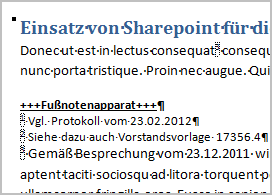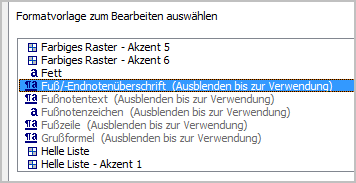Tipps und Tricks rund um Word
Fußnoten
Fuß- und Endnoten unterschieden sich durch die Platzierung: Fußnoten stehen am Seitenende oder am Ende des aktuellen Abschnittes auf einer Seite; Endnoten werden am Dokumentende oder am Ende der letzten Seite eines Abschnittes eingefügt.
Beide sind durch hochgestellte Ziffern, Buchstaben oder Sonderzeichen im Text gekennzeichnet. Die DIN 5008 erlaubt alles, schränkt aber bei Sonderzeichen ein, dass maximal drei Fußnoten zum Beispiel durch * gekennzeichnet werden dürfen. Die Fußnotenzeichen schließen ohne Leerschritt an das Wort an, auf das sie sich beziehen. Gehören Fußnoten zu einem Satz, steht das Fußnotenzeichen hinter dem Satzendezeichen - also beispielsweise hinter dem Punkt oder dem Fragezeichen.
Einfügt werden Fußnoten über "Verweise / Fußnote einfügen" oder mit dem Tastenkürzel STRG+ALT+F.
Alle Einstellungen nehmen Sie über "Verweise / Fußnoten" vor. Der Speicherort oder die Platzierung ist entweder am Seitenende oder am Textende. Dazu gibt es unten ein Beispiel.
|
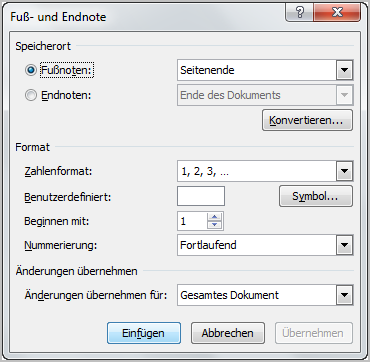 |
Beim Zahlenformat wählen Sie aus zwischen
- Arabischen Ziffern
- Römischen Ziffern in kleiner (i) oder großer Schreibweise (I)
- Buchstaben in klein (a) oder groß (A)
- Sonderzeichen (beschränkt auf vier Sonderzeichen, die dann wiederholt werden)
Zusätzlich können Sie noch ein benutzerdefiniertes Symbol eingeben - Sie erhalten dann bei zwei oder drei Fußnoten dieses Sonderzeichen mehrfach als Fußnotenzeichen.
Sonderzeichen als Fußnotenzeichen - beginnend mit dem Sternchen, dann ein Dagger, ein Double-Dagger und ein Paragrafen-Zeichen. Die Zeichen werden verdoppelt und verdreifacht.
|
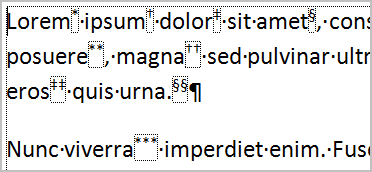 |
Rechts sehen Sie drei benutzerdefinierte Fußnotenzeichen. Tragen Sie das erste unter "Benutzerdefiniert" ein. Beim nächsten Einfügen einer Fußnote wird wieder der Dialog eingeblendet und Sie können das folgende Zeichen definieren.
|
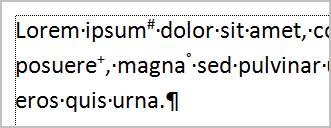 |
Geben Sie das gleiche Zeichen wie beim ersten Mal ein, so wird das Zeichen verdoppelt und verdreifacht. Die DIN 5008 erlaubt maximal drei gleiche Fußnotenzeichen (***) auf einer Seite.
Im Feld "Beginnen mit" tragen Sie die Startnummer ein - normalerweise ist das die Eins. Wenn Sie von einem anderen Dokument die Fußnoten fortsetzen, tragen Sie den Wert der ersten verwendeten Fußnotenziffer ein.
Die Zählung gilt für das gesamte Dokument fortlaufend, lässt sich aber auf jeder Seite oder für jeden Abschnitt neu beginnen. Wählen Sie aus der Auswahlliste neben "Nummerierung" die Optionen aus.
Ob die Änderungen für das gesamte Dokument gelten oder für den aktuellen Abschnitt wählen Sie bei "Änderungen übernehmen für" aus.
Fußnoten am Textende
Dokumente mit fortlaufenden Abschnittswechseln können die Fußnotentexte am Ende des Abschnitts zeigen. Rechts ist ein Dokument durch fortlaufende Abschnittswechsel aufgeteilt worden, die Fußnotentexte werden jeweils dem Abschnittsende zugeordnet. Es ist ratsam, die Einstellung "Am Textende" für das gesamte Dokument einzustellen! |
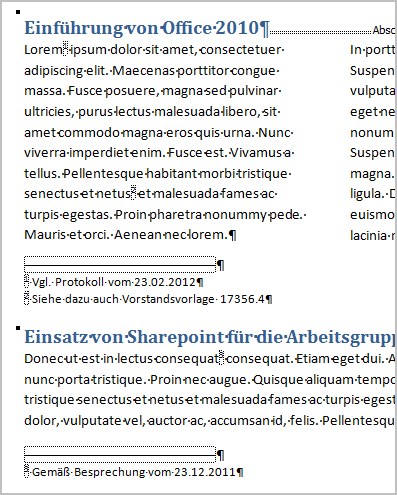 |
Fußnotentrennlinie, Fußnotenfortsetzungslinie und Fußnotenfortsetzungstext
Es gibt zwei Trennlinien: die kurze, die den Fußnotentext vom Dokumenttext trennt; eine lange, die signalisiert, dass die Fußnote von der vorhergehenden Seite vorgesetzt wird. Außerdem kann ein Text vorgegeben werden, der am Seiten- oder Abschnittsende darauf hinweist, dass Fußnotentext auf einer Folgeseite fortgesetzt wird.
Alle drei können über "Ansicht / Entwurf" verändert werden.
- Register "Ansicht", Befehl "Entwurf"
- Register "Verweise", Befehl "Notizen anzeigen"
Im unteren Fensterteil die Auswahlliste aufklappen und die zu verändernde Option wählen.
|
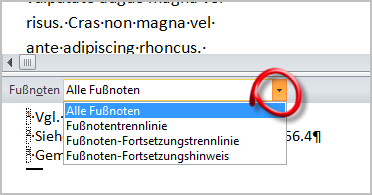 |
Klicken Sie auf "Fußnoten-Fortsetzungshinweis" und tippen Sie den Text ein. Formatieren Sie ihn nach Wunsch. Ersetzen Sie die Fußnotentrennlinie oder Fußnotenfortsetzungstrennlinie durch andere Zeichen.
| Rechts sehen Sie statt der Linie eine Abfolge von Pluszeichen und Text. Ich habe die Fußnotentrennlinie gelöscht und stattdessen geschrieben "+++Fußnotenapparat+++". Dann wurde der Text fett formatiert. |
|
| Als Fußnotenfortsetzungstext habe ich den Satz geschrieben "Fußnoten werden auf der folgenden Seite fortgesetzt". Der Text kann beliebig formatiert sein - bei mir rot und kursiv. | 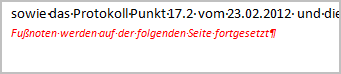 |
Er wird von Word automatisch eingefügt, sobald die Fußnotentexte nicht mehr auf die Seite passen und auf der folgenden weitergeführt werden müssen.
Formatvorlagen Fußnote
Es gibt folgende Formatvorlagen, die mit Fußnoten zusammenhängen:
|
|
Der "Fußnotentext" formatiert die Fußnote am Seitenende. Sie können Zeichen- und Absatzformate einstellen - Schriftgröße, Abstand davor/danach, Zeilenabstand. Aber eines geht nicht: einen sinnvollen hängenden Einzug. Was passiert, wenn Sie die Formatvorlage "Fußnotentext" als "Einzug: hängend 0,5 cm" einstellen?
Der Fußnotentext wird ab der zweiten Zeile richtig eingerückt - aber hinter der Fußnoten-Ziffer wird ein Leerschritt gesetzt und kein Tabulator-Sprung.
|
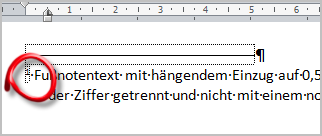 |
Funktionieren kann der hängende Einzug nur, wenn Sie selber händisch nach der Fußnotenziffer jeweils einen TAB-Sprung machen.
|
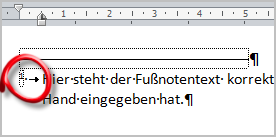 |
Wenn bereits Fußnotentext geschrieben ist, müssen Sie STRG+TAB drücken, damit nicht der gesamte Absatz eingerückt wird.